プログラマーのデスク周りを徹底調査!作業効率をアップさせるデスク環境とは?生産性を上げる周辺機器やおすすめグッズも紹介
はじめに

エンジニアやプログラマーにとって、作業環境の良さは快適に仕事を進めるための必須条件です。
フリーランスならば自宅で作業する機会も多く、こだわりの空間を作っている人も多いかもしれませんね。
ここでは、作業効率を上げるためにおすすめのデスク環境やオススメのグッズを紹介します。
キーボード
まずはキーボードです。長時間タイピングすることの多いプログラマーにとって、ある意味最も重要なアイテムですね。
長く使うものなので、多少値は張ってもプログラマーからの評判が高いハイエンドのモデルがおすすめです。
Happy Hacking Keyboard
持っているとつい人に自慢したくなる有名なキーボードですね。
キーボードには日本語配列と英語配列の2種類があるので用途に合わせて選びましょう。
色は黒色と白色があり、白色の方がいかにもHappy Hacking Keyboardらしいということで黒色よりも人気が高めです。
なんといってもスムーズな打ち心地がベストセラーの理由となっています。
東プレ REALFORCE
耐久性に優れているため、プロのタイピストからも愛用されているキーボードです。入力時に音が出にくく、静かな場所での使用にも向いています。
独自開発されたプログラムによって、打ち間違いや二重入力の補正が可能です。
静電容量無接点方式のため、長時間の使用でも疲れません。
ThinkPad ワイヤレス・トラックポイント・キーボード
トラックポイントが搭載されたBluetooth接続方式のワイヤレスキーボードです。有名なノートパソコンブランド「ThinkPad」からのスピンオフ商品ですね。
キーボードの真ん中に配置されたトラックポイントは指を乗せて重心を移動するとカーソルを動かす操作ができるため、マウスが不要になります。
これがThinkPadユーザにとってはやみつきになる便利さで、別のパソコンを使う時も使用したいとの希望が多くあったため商品化されました。
バッテリー内蔵のため、電池交換なしで長時間使えるのも便利ですね。
マウス
マウスを使わないプログラマもいるかもしれませんが、使う場合にはなるべく使い心地のいいものを使いたいですね。
無線タイプ・有線タイプがあり、前者はすっきりと使える、後者はレスポンスが良くストレスフリーという利点があり、好みが分かれます。
ロジクール ワイヤレスマウス トラックボール
無線タイプのマウスです。他のマウスと違い、マウスを固定した状態でトラックボールを転がしてカーソルを動かします。
腕や手首に負担がかかりにくいので人気があります。ボールとカーソルの連動速度をカスタマイズし、自分が操作しやすい速さに調整することも可能です。
また、マウスを動かすためのスペースを確保しなくて済むので、省スペースにも役立ちます。
Amazonベーシック マウス
有線タイプのマウスです。価格が非常に安く、壊れにくいので抜群のコストパフォーマンスを誇ります。
左利き・右利きどちらのユーザーでも使用できるユニバーサルデザインで、反応も良く使用に全く問題がありません。
とりあえず使えればいいという場合にはうってつけの商品といえますね。
ディスプレイ
プログラマーは開発中のコード画面の他にも、コンソール・仕様書・ブラウザでの調べ物等、多くの画面が必要なので2つ以上のディスプレイを使うことが多いです。
長時間、画面と睨み合うことになるのでなるべく目に優しいものを選ぶと良いでしょう。
I-O DATA モニター
ブルーライト低減やフリッカーフリーの機能が搭載されており、目に優しいディスプレイです。
程よい大きさで眩しすぎず、価格帯も1万円程度とリーズナブルになっています。
また、ブルーライトカットの度合いを調整することも可能です。
デザイン確認等を行う場合は色合いを正確に確認しなければならないので、調整できるのはユーザーにとってもありがたいですね。
Acer モニター ディスプレイ
PC用のディスプレイとして人気の高いエイサーの商品です。このディスプレイも最大80%のブルーライトをカットし、目に優しい設計となっています。
価格が高めですが、その分解像度が高く画面が非常に美しいので、デザイン系のタスクやゲーム用途にも使用する場合におすすめです。
上記のリンクは23.8インチですが、サイズのラインナップが豊富なので、用途に合わせて選ぶと良いでしょう。
デスクボード
ノートパソコン+モニターでデュアルディスプレイにする場合、スペースによってはノートパソコンの画面が邪魔になり奥のディスプレイが見えない等の問題が発生しがちです。
そんな時にデスクボードが活躍します。
FORSONTモニター台
シンプルで手頃なモニター用デスクボードです。モニターの位置を少し上げて、ノートパソコンの画面越しでも十分見えるようにしてくれます。
また、キーボードやマウスを使わない時に一時的にボードの下に格納できるので、デスク周りをすっきりさせることが可能です。
真ん中がたわみにくく丈夫なつくりなので、プリンター等を置くこともできます。
EAYHM 360°回転モニタースタンド
より多機能なデスクボードです。ディスプレイを設置する部分がターンテーブルになっているので、置いたまま360度回転させることができます。
周りのエンジニアに、コーディング中に見つけたおかしな部分を見てもらいたい時や、休憩中に近くのソファから画面を見たい時に便利ですね。
また、天板部には飲み物を置くためのカップホルダーやUSBポートがついており、まさに至れり尽せりです。
肩こり・腱鞘炎対策グッズ
いいキーボードを使っていても、長時間のタイピングで腱鞘炎や肩こりに悩まされる人が少なくありません。
実は、ちょっとしたグッズを取り入れるだけで対策が取れます。
サンワサプライ 低反発リストレストミニ
低反発ウレタン素材でできたフィット感の高い手首用レストです。マウスパッドの手前に置いて、マウス操作の際に手首が直接机に当たらないよう保護します。
長時間のマウス操作でじわじわと蓄積される疲れを軽減し、腕や手首の腱鞘炎を防止します。
スペースを取らないので一つ持っておくと安心ですね。
JOBSON ノートパソコンスタンド
ノートパソコンの下にこの2つの円柱スタンドを設置することでキーボードが自分の方へ傾き、手首の角度が驚くほど楽になります。
この手首の角度は腕や肩へかかる負担の大きさと密接に関係していて、ここが楽になることで肩こりや腱鞘炎防止に良い効果が期待できます。
さらに、ノートパソコンと机の間に空間が生まれるので、発生した熱が逃されマシンにとっても優しい優れものです。
スペースを取らないのもポイントですね。
サンワサプライ キーボード用低反発リストレスト
こちらもウレタン素材の低反発手首用レストです。
写真のようにキーボードの手前に置くと手首の角度が楽になり、机にも直接当たらないので心地良くタイピングできます。
裏側には滑り止めがついているので多少激しくタイプしても動きません。
椅子
エンジニアやプログラマーは座りっぱなしの作業が多いため、どうしても腰痛に悩まされがちです。
1日の半分以上、同じ椅子に座る人も多いのではないでしょうか。
ハードワークに耐えるため、しっかりとした背もたれのある、座り心地のいい椅子を選ぶようにしましょう。
ハーマンミラー アーロン リマスタード
言わずと知れたアーロンチェアです。エンジニアに限らず、将来は家に書斎を作ってこの椅子を置くのが夢だという人も多いですね。
デザイン性はさることながら、身体への負担をなるべく低減するための高い機能性が魅力です。
リクライニング部や座面、腕置き等あらゆる箇所を調節し自分好みの座り心地へとカスタマイズできます。
また背もたれ部に入っているパッドが仙骨を安定させ、立っている時と同じ健康的な姿勢をキープすることが可能です。
背もたれに寄りかかる動きにおいても、中のメカニズムによってより滑らかな軌道を描き身体への負担を最小限にしてくれます。
かなり高価格ではありますが、それだけの価値のある商品です。
タンスのゲン G-AIR ハイバック オフィスチェア
椅子にそこまでお金をかけたくないが、硬い椅子や背もたれが快適でない椅子には座りたくない。
そんな場合におすすめなのがこの椅子です。5千円を切る価格でありながら、大きな背もたれとアームレストがついています。
造りも頑丈で、背もたれはメッシュ素材なので清潔に保ちやすく、大変長持ちするでしょう。座り心地も抜群です。
IKSTAR 低反発クッション
既に椅子はあるし買い換える予定もないが、腰痛に悩まされている。そんな場合はクッションを使ってみるのがおすすめです。
このクッションはお尻の部分がくぼみ、背面側に向かって徐々に高くすることで、椅子に浅く腰掛けがちな姿勢を真っ直ぐに正してくれます。
自然と姿勢が良くなるので腰への負担が減るばかりでなく、腹部の内臓が潰されにくくなりメリットばかりです。
長時間自動車の運転をする際にも使用されるほど人気があります。
USB周辺機器
今や殆どのパソコン周辺機器がUSBで接続できるので、大変便利です。USBで使用できるおすすめ周辺機器を見ていきましょう。
Anker PowerPort
コーディングをしながらスマホもタブレットも電子タバコも充電したい。更にモバイルバッテリーも、となればポートが足りないことがあるでしょう。
ポートが足りたとしても、部屋の各所に分散して様々な機器を充電していると乱雑に見えてしまい集中力が奪われます。
そんな時におすすめなのが10口以上のUSBポートです。たくさんの機器があってもすっきりとまとめることができます。
一箇所にまとまっていれば外し忘れや充電忘れも減らせそうですね。
KEYNICE USB卓上扇風機
ずっと同じ場所で作業をしていると、周りの空気が淀んでくることが多いです。
また夏は外気のせいで暑く、冬は暖房が効きすぎて暑いということが良くあります。
卓上扇風機があれば空気の流れを良くして快適に過ごす事ができますね。この商品はクリップ式で好きな場所に設置可能です。
また上下左右に360°向きを調節できるので、快適な角度で風を当てられます。風量調整ができることや、掃除が楽にできるのも嬉しいポイントです。
番外編:Mac専用グッズ
プログラマーでMacを使用している人は多くいます。ここでは番外編として、Mac専用のオススメグッズを紹介します。
Apple Magic Keyboard
Bluetooth対応の充電式ワイヤレスキーボードです。デザインが洗練されているだけでなく、打ち心地もいいと人気があります。
また、充電はコンセントから直接行うことができ、1度の充電で1〜2ヶ月使用可能です。
LOE ノートパソコン スタンド
Apple純正品ではありませんが、洗練されたシルバーのデザインがMacBookと良く合います。
PCを手前に傾けて浮かせることで手首への負担が軽減されるほか、マシン底部からの発熱を発散させることが可能です。ゴールドの色もあります。
Bluelounge Kickflip MacBook Pro用
こちらはMacBook Proの背面に装着するタイプのノートPCスタンドです。折り畳みが可能で、省スペースにも役立ちます。
吸着素材で取り付けるので跡残りが心配になるかもしれませんが、ハイテク素材を使用しているため跡が残りにくく、何度脱着を繰り返しても問題ありません。
先のLOEスタンドと同様、適度な傾きにより手首への負担とマシンの発熱を低減します。
Twelve South BookArc
ノートパソコンを使わない時、そのまま置いておくと場所を取ってしまいます。
こちらの商品は、MacBookをスタイリッシュに縦置きするためのノートPCスタンドです。
PCの本体が当たる部分はゴム製になっていて傷を防止できるのも高評価ですね。
多くのブログで紹介されている人気アイテムです。
まとめ

エンジニアやプログラマーにとって最重要といっても過言ではないデスク周りの作業環境。
作業効率を上げるためのグッズを紹介しました。
自分に合ったものを見つけて、快適な開発ライフを送りましょう。




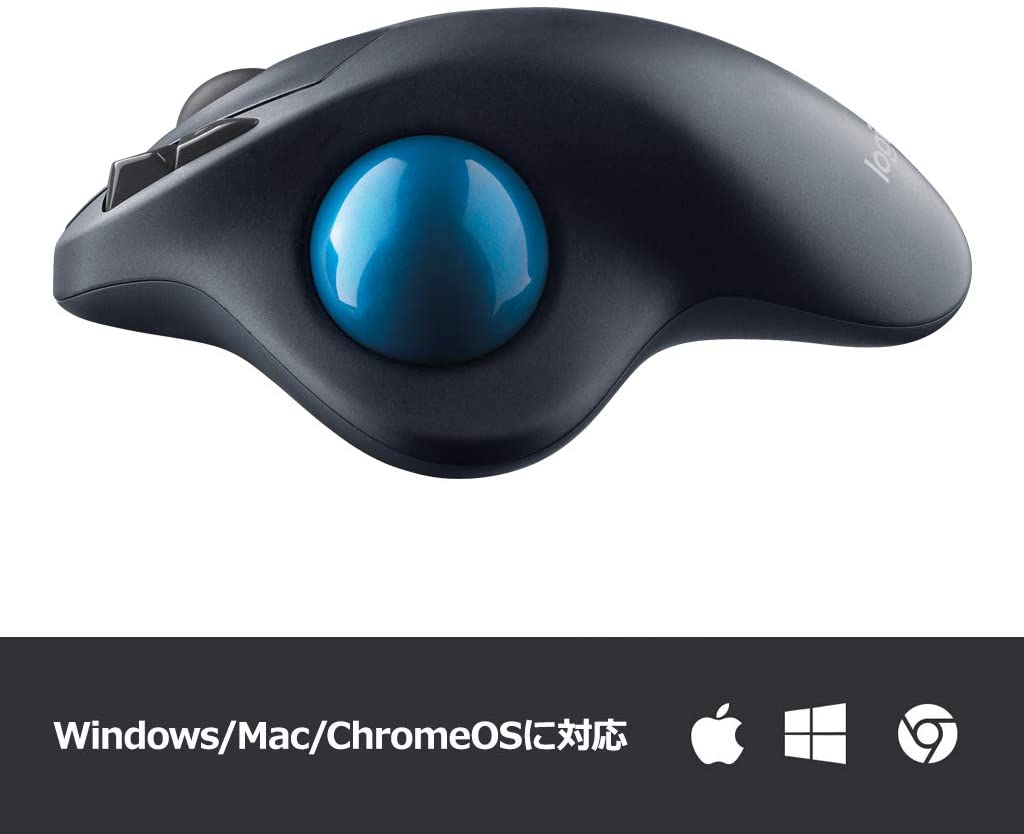








![[正規品] ハーマンミラー アーロン リマスタード サイズ:ミディアム](https://agency-star.co.jp/storage/posts/images/20210929_000638_14808200.png)















